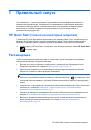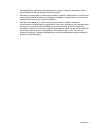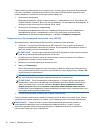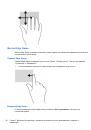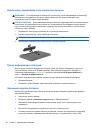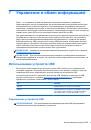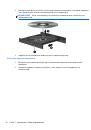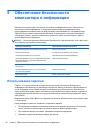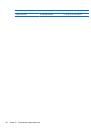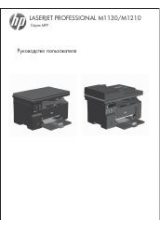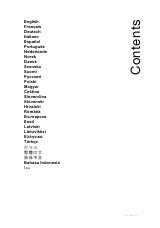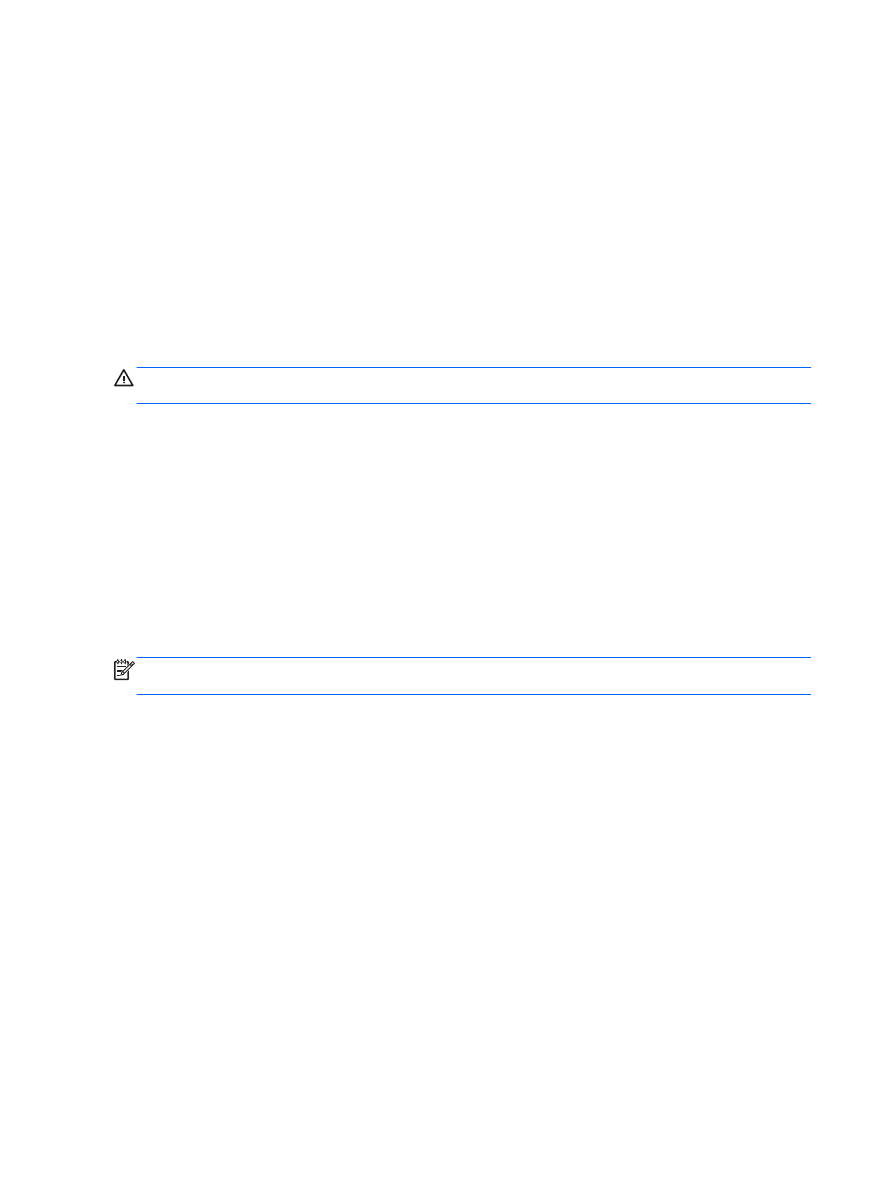
Обновление
содержимого
приложений
с
помощью
технологии
Intel Smart Connect (
только
на
некоторых
моделях
)
Когда
компьютер
находится
в
спящем
режиме
,
функция
Intel® Smart Connect
периодически
осуществляет
выход
из
него
.
Функция
Smart Connect
обновляет
содержимое
определенных
открытых
приложений
.
В
результате
необходимые
данные
будут
доступны
немедленно
,
сразу
после
выхода
из
спящего
режима
.
Не
потребуется
ждать
,
пока
загрузятся
обновления
.
▲
Чтобы
включить
эту
функцию
или
вручную
изменить
ее
настройки
,
на
начальном
экране
введите
smart
и
выберите
Intel® Smart Connect Technology.
Завершение
работы
(
выключение
)
компьютера
ПРЕДУПРЕЖДЕНИЕ
.
При
завершении
работы
компьютера
вся
несохраненная
информация
будет
утеряна
.
Не
забудьте
сохранить
всю
свою
работу
перед
отключением
компьютера
.
Выполнение
команды
"
Завершение
работы
"
приводит
к
завершению
работы
всех
активных
программ
и
операционной
системы
,
затем
экран
и
компьютер
выключаются
.
Выключите
компьютер
в
любом
из
приведенных
ниже
случаев
:
●
При
необходимости
замены
батареи
или
получения
доступа
к
внутренним
компонентам
компьютера
.
●
При
подключении
внешнего
устройства
,
не
использующего
порт
USB
или
видеопорт
.
●
Если
компьютер
не
будет
использоваться
и
будет
отключен
от
внешнего
источника
питания
в
течение
длительного
времени
.
Завершить
работу
компьютера
можно
также
с
помощью
кнопки
питания
,
однако
рекомендуется
использовать
для
этого
команду
завершения
работы
Windows.
ПРИМЕЧАНИЕ
.
Если
компьютер
находится
в
спящем
режиме
или
режиме
гибернации
,
перед
завершением
работы
необходимо
выйти
из
этого
режима
,
нажав
и
отпустив
кнопку
питания
.
1.
Сохраните
результаты
работы
и
закройте
все
используемые
программы
.
2.
На
начальном
экране
наведите
курсор
на
верхний
или
нижний
правый
угол
экрана
,
чтобы
отобразить
чудо
-
кнопки
.
3.
Выберите
Параметры
,
щелкните
значок
Питание
,
а
затем
выберите
пункт
Завершение
работы
.
Если
компьютер
не
реагирует
на
команды
и
приведенную
выше
процедуру
завершения
работы
выполнить
не
удается
,
необходимо
выполнить
указанные
ниже
действия
в
приведенном
порядке
.
●
Нажмите
ctrl
+
alt
+
delete
,
после
чего
щелкните
значок
Питание
и
выберите
Завершение
работы
.
●
Нажмите
и
удерживайте
кнопку
питания
не
менее
5
секунд
.
●
Отсоедините
компьютер
от
внешнего
источника
питания
.
●
На
моделях
с
заменяемой
пользователем
батареей
извлеките
ее
.
48
Глава
6
Управление
питанием